Известието и автоматичния отговор са двата типа имейл известия, които можете да настроите във вашата форма. Известието може да изпрати имейл до вас или посочените от вас получатели, когато някой попълни вашата форма. По подразбиране, когато отговорите на имейл известие, съобщението се изпраща до имейл адреса на лицето, което е попълнило формата.
Автоматичният отговор от друга страна може да изпрати имейл до попълващия формата след подаване. Когато респондента отговори, съобщението се изпраща на вашия имейл.
Достъп до Вашите Имейл Сигнали
За да видите вашите имейл известия
- В Конструктора на форми, изберете Настройки в горната част.
- Отидете на Имейли вляво.
Вие можете да създавате, редактирате или изтриете вашите имейл известия от там. За да научите повече, вижте известие и автоматичен отговор.
Настройки за известие и автоматичен отговор
Докато редактирате вашето известие или автоматичен отговор, използвайте разделите в горната част, за да видите свързаните настройки.
Ето наличните опции:
- Имейл — Персонализирайте темата и съдържанието на вашия имейл.
- Получатели — Задайте информацията на имейла и дестинацията.
- Име на изпращач — Името „от“ на имейла.
- Имейл за отговор — Адреса, към който е насочено съобщението, когато изберете „Отговори“ в имейл клиентите.
- Имейл на получателя — Адреса, на който се изпраща съобщението след подаване на формата.
- Разширени — Повече опции за вашето известие и автоматичен отговор.
- Изпрати имейл когато — Задействания за изпращане на вашия имейл.
- Изпращане на качени файлове като прикачен файл — Включете качените файлове във вашата форма в имейла. Само за известия.
- PDF прикачен файл — Включете PDF копие на подаването, като прикачен файл.
- Прикачете файл — Прикачете файл към имейла. Само за автоматични отговори.
- Изпратете имейл по-късно — Забавете или насрочете изпращане на имейла. Само за автоматични отговори.
- Скрийте празни полета — Изключете празните полета във вашия имейл, когато е включено.
- Актуализирайте имейл — Спира автоматичното генериране на имейл шаблон, когато е изключено.
- Имейл на изпращача — Конфигурирайте вашето известие или автоматичен отговор, за да изпраща имейли, използвайки вашия SMTP сървър вместо сървърите на Jotform. Вижте Добавяне на персонализиран адрес на изпращач и Настройка на SMTP, за да научите повече.

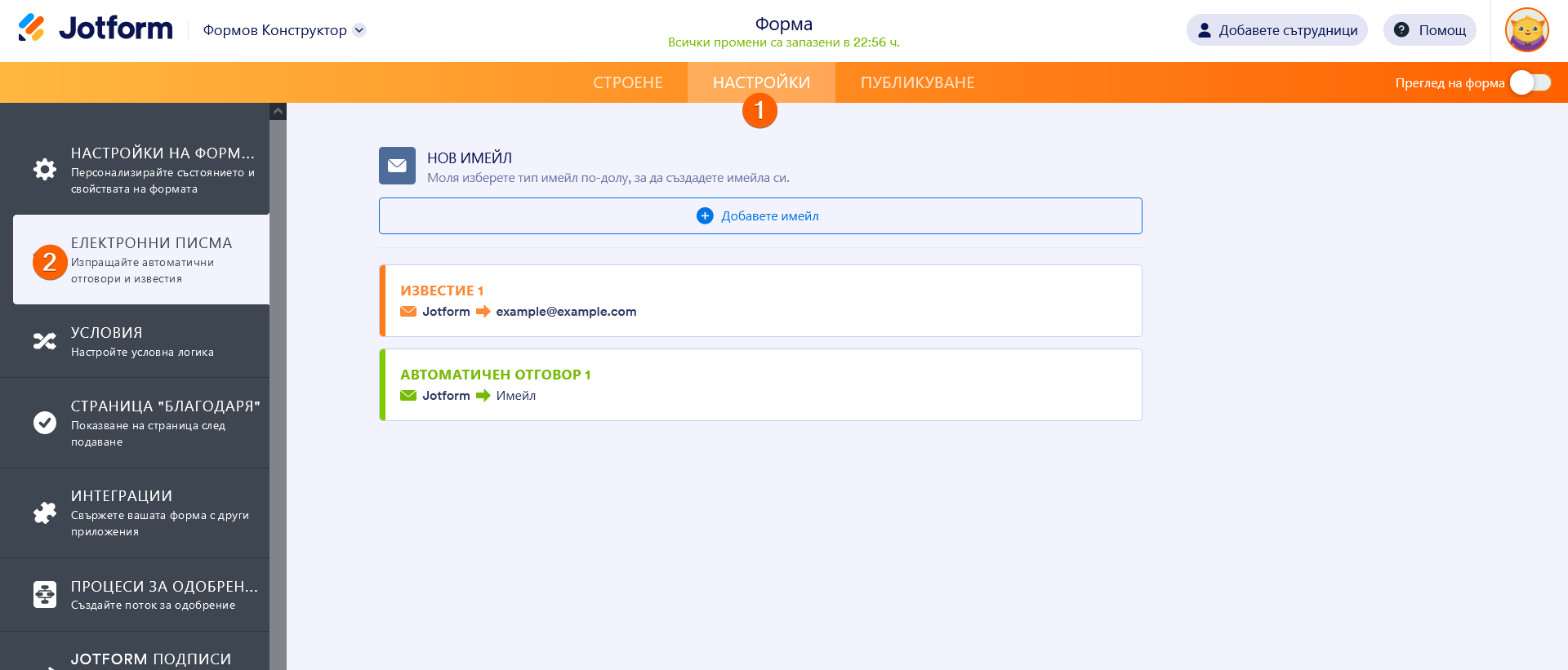
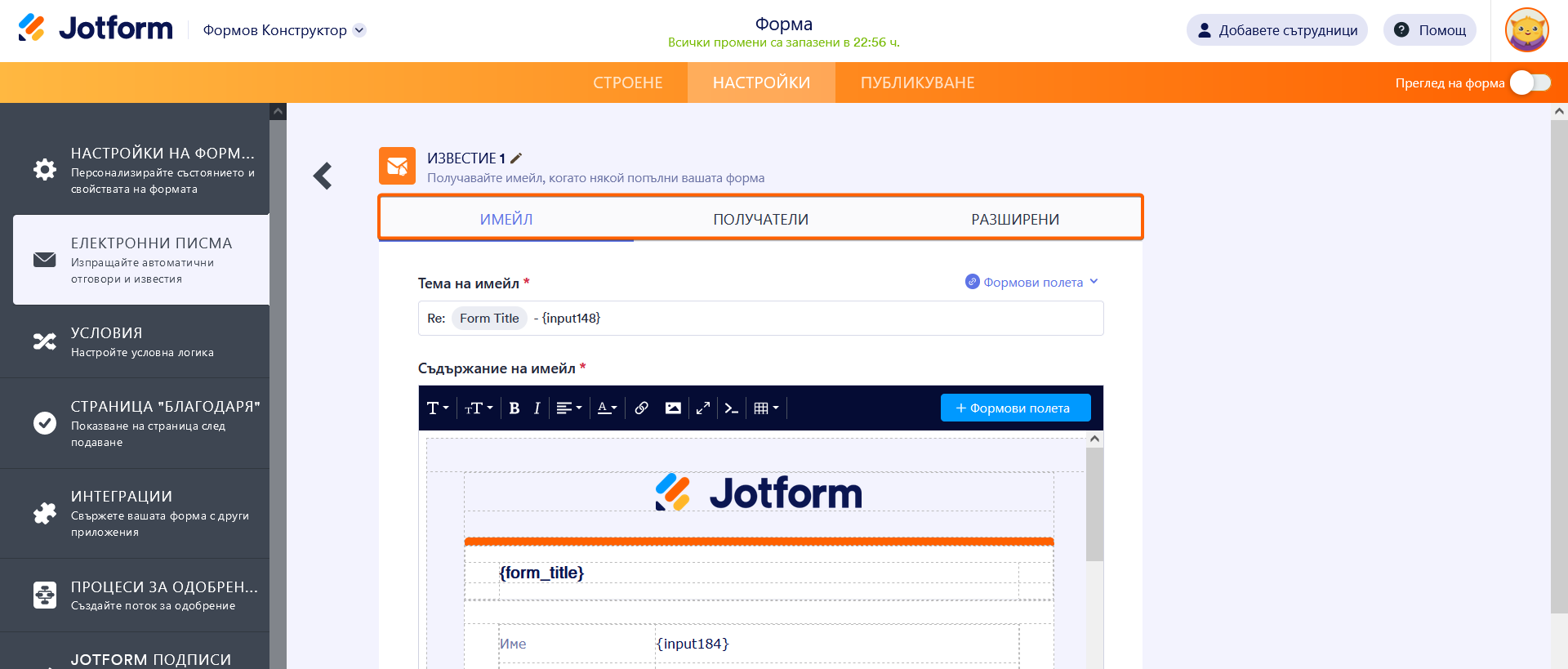

Изпратете коментар: